サーバーインベントリ
ホーム画面 > プロジェクト選択 > サーバーリスト > サーバー インベントリ
WhaTapモニタリングサービスの初期画面でプロジェクトを選択した後、サーバーリストメニューの下にあるサーバー インベントリメニューを選択します。 サーバー インベントリは、サーバー運営に必要な構成情報を提供し、管理の利便性のために手動で管理項目を追加できます。
サーバー インベントリは、サーバーの物理的かつ仮想的特性、運用環境などを体系的に管理するためのメニューです。 この機能により、自動的に収集されたサーバーの構成要素とユーザー定義項目を使用してサーバーの構成を詳細に把握し、管理できます。 サーバー インベントリは、サーバーの性能分析と問題解決に不可欠なデータを提供します。
サポートエージェントバージョン
サーバー インベントリメニューは、オペレーティングシステムごとに次のバージョン以降でのみ対応しています。
-
Linux:2.6.6以降
アップデートが必要な場合は、オペレーティング システムごとに次のコマンドを確認します。
- Debian/Ubuntu
- Amazon Linux/RHEL/Fedora/Oracle Linux/CentOS/Rocky Linux/SUSE
sudo apt-get update
sudo apt-get install whatap-infrasudo yum update whatap-infra -
Unix:1.3.4以降
アップデートが必要な場合は、オペレーティング システムごとに次のコマンドを確認します。
- AIX
- Oracle Solaris
stopsrc -s whatap-infra
cp /usr/whatap/infra/conf/whatap.conf /tmp/whatap.conf
rpm -e whatap-infra
rpm -Uvh http://repo.whatap.io/aix/noarch/whatap-infra-latest.noarch.rpm
cp /tmp/whatap.conf /usr/whatap/infra/conf/whatap.confcp /usr/whatap/infra/conf/whatap.conf /tmp
/etc/init.d/whatap-infra stop
pkgrm whatap-infra
wget https://repo.whatap.io/sunos/11/whatap-infra.latest.SPARC.pkg.tar.gz
tar xzvf whatap-infra.latest.SPARC.pkg.tar.gz
pkgadd -d .
cp /tmp/whatap.conf /usr/whatap/infra/conf/whatap.conf -
Windows:2.6.6以降
次のリンクでインストールファイルをダウンロードして実行します。 エージェントアップデートの後、サービスが再起動します。
活性化オプション
サーバー インベントリメニューの照会機能を有効にするには、次の設定が必要です。
-
whatap.confファイル内の次のオプションを有効にします。
hostinfov2.enabled=true -
環境ごとにオプションを追加設定した後、エージェントを再起動します。
-
Linux
- オプション追加コマンド
- エージェント再起動
grep -q '^hostinfov2.enabled' /usr/whatap/infra/conf/whatap.conf || echo 'hostinfov2.enabled=true' | sudo tee -a /usr/whatap/infra/conf/whatap.confsudo service whatap-infra restart -
Unix
- オプション追加コマンド
- エージェント再起動
AIX/Oracle Solarisgrep -q '^hostinfov2.enabled' /usr/whatap/infra/conf/whatap.conf || echo 'hostinfov2.enabled=true' | tee -a /usr/whatap/infra/conf/whatap.confAIXstopsrc -s whatap-infra
startsrc -s whatap-infraOracle Solaris/etc/init.d/whatap-infra restart -
Windows
- オプション追加コマンド
- エージェント再起動
if (-not (Select-String -Path "C:\Program Files\WhatapInfra\whatap.conf" -Pattern "^hostinfov2.enabled" -Quiet)) { Add-Content -Path "C:\Program Files\WhatapInfra\whatap.conf" -Value "hostinfov2.enabled=true" }Restart-Service -Name "Whatap Infra"
-
基本画面ガイド
サーバー インベントリメニューは、サーバーの主な構成情報を一覧形式で提供します。 自動的に収集したサーバーの運用および管理に必要な必須情報とユーザー定義項目をともに管理できます。 これにより、サーバー管理者はより体系的かつ効率的にインフラをモニタリングするとともに、運用できます。 フィルターとソート機能を活用して、必要な情報を簡単に検索してみてください。
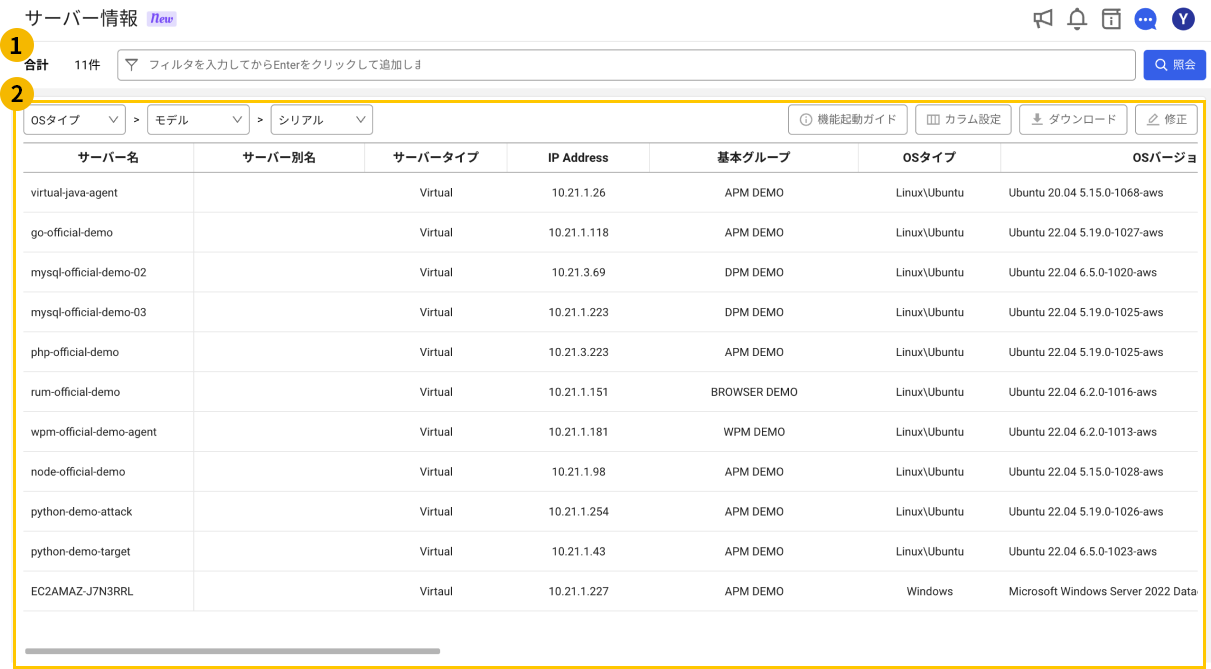
フィルター
上部のフィルター入力ウィンドウをクリックし、目的のフィルタキーと条件を選択して値を入力し適用ボタンをクリックします。
サーバー インベントリ一覧領域でフィルタリングされた一覧を照会できます。
-
フィルタキー:フィルターはサーバー インベントリメニューで提供される基本収集カラムとユーザーが定義したカスタムカラムを基準に設定できます。
-
基本収集カラム:サーバー インベントリで自動収集されたデータ項目であり、サーバータイプ、基本グループ、OSタイプ、OSバージョン、モデル、シリアルカラム項目です。
-
カスタムカラム:ユーザーがプロジェクトごとに追加して管理する項目です。
-
-
条件:フィルター条件は、一致、不一致、包含、除外などの文字列条件で設定できます。 すべてのフィルターは文字列ベースで適用され、数字型条件(例、
≥,≤)はサポートしていません。
ソート
領域上部のソートオプションを使用して、最大3段階の複数ソートを提供します。 カスタムカラムを含め、希望する項目を基準にソートできます。 デフォルトのソート設定はOSタイプ > モデル > シリアルです。
メニューの移動と更新時にソートは初期化されます。
カラム設定
領域上段の
カラム設定ボタンをクリックします。 次のようにカラムを選択してカスタムカラムを追加した後、下にある確認ボタンをクリックしてカラムの設定を保存します。
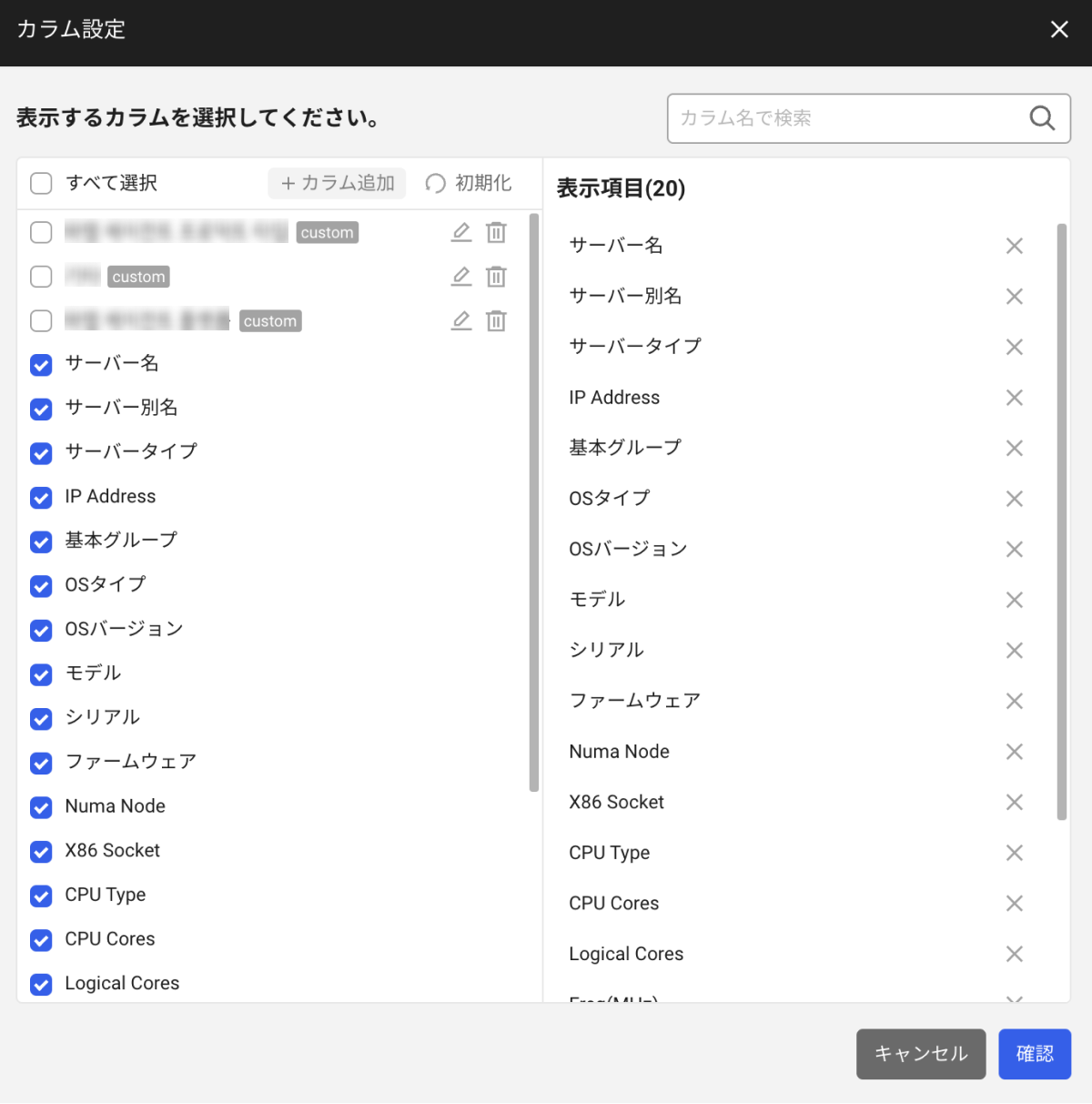
-
カラム選択
ユーザーはテーブルに表示するカラムを選択できます。 初期化ボタンを選択すると、デフォルト項目の選択状態に戻ります。
ノート選択したカラムは、WEBブラウサのクッキー値で保存され、ページを更新しても状態が維持されます。 クッキーが削除されたり、他の理由で設定エラーが発生した場合は、デフォルト項目の選択状態に初期化します。
-
カラム追加
ユーザーは***+*** カラム追加ボタンを選択した後、デフォルト項目以外にも自分が希望する項目を追加してカスタムカラム(
custom)を構成できます。 必要に応じてカラムを追加し、サーバーの状態とパフォーマンスをより細かくモニタリングしてみてください。
CSVダウンロードとアップロード
CSVダウンロード
領域上段の
ダウンロードボタンを選択して、収集されたサーバーインベントリをCSVファイル形式でダウンロードできます。
CSVアップロード
サーバー構成情報を大量に入力する必要がある場合、個々のデータを手作業で入力するのに多くの時間がかかります。 CSVファイルアップロード機能により、大量のデータ入力を効率的に処理できます。 ダウンロードしたCSVファイルを修正してアップロード機能を活用してみてください。
-
領域上部の
CSV アップロードボタンをクリックして、アップロードするCSVファイルを選択します。
-
CSV検証ウィンドウを通じてアップロードされたデータの検証結果を確認してください。
-
変更される項目及びエラー項目の件数を確認できます。
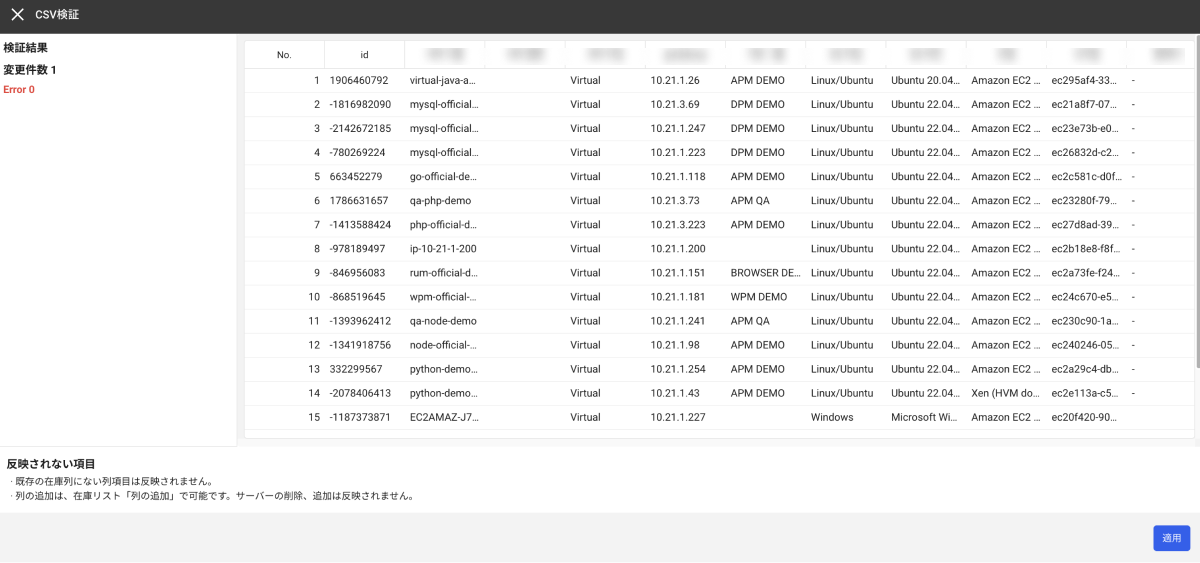
-
エラー項目をクリックすると、右側の変更データ一覧内でエラーが発生した項目に移動し、エラー項目はハイライトされます。
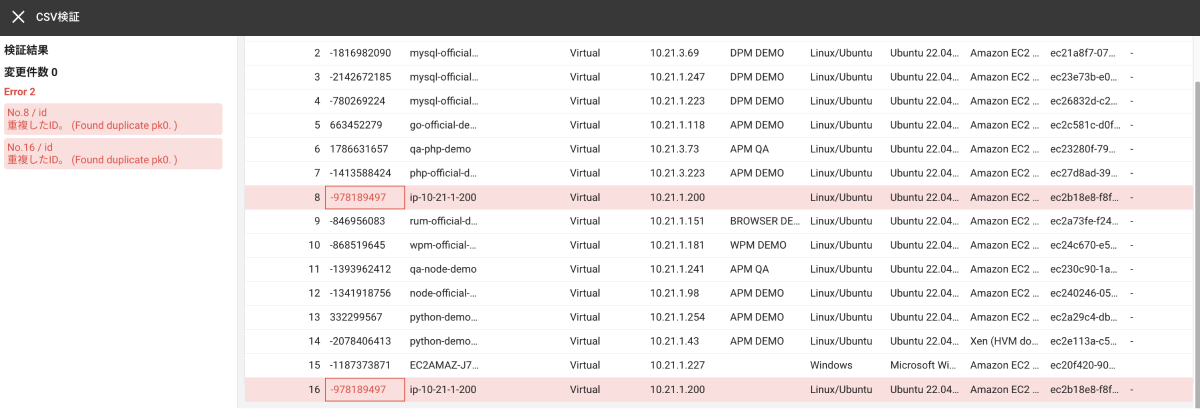
-
-
データ検証後、異常がない場合適用ボタンをクリックして選択したCSVファイルのサーバー構成情報を適用します。
-
CSVアップロード時サーバー別名、基本グループ及びカスタムカラム(
custom)の変更点のみ適用します。 -
CSVアップロード時に、事前に登録していないカラムは反映しません。
修正
領域上段の
修正ボタンを選択して、サーバーインベントリの一覧を修正できます。
-
サーバー別名と基本グループカラムの内容を設定できます。
-
ユーザーが追加したカスタムカラム(
custom) の内容を設定できます。